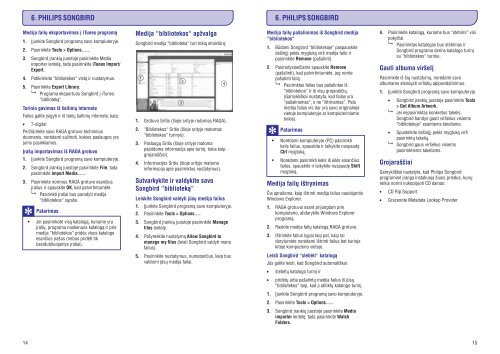Philips GoGEAR Baladeur MP3 - Mode d’emploi - LIT
Philips GoGEAR Baladeur MP3 - Mode d’emploi - LIT
Philips GoGEAR Baladeur MP3 - Mode d’emploi - LIT
Create successful ePaper yourself
Turn your PDF publications into a flip-book with our unique Google optimized e-Paper software.
6. PHILIPS SONGBIRD<br />
6. PHILIPS SONGBIRD<br />
Medija failø eksportavimas á iTunes programà<br />
1. Ájunkite Songbird programà savo kompiuteryje.<br />
2. Pasirinkite Tools > Options.....<br />
3. Songbird árankiø juostoje pasirinkite Media<br />
importer lentelæ, tada pasirinkite iTunes Import/<br />
Export.<br />
4. Patikrinkite “bibliotekos“ vietà ir nustatymus.<br />
5. Pasirinkite Export Library.<br />
Programa eksportuos Songbird á iTunes<br />
“bibliotekà“.<br />
Turinio gavimas ið ðaltiniø Internete<br />
Failus galite ásigyti ir ið tokiø ðaltiniø internete, kaip:<br />
7-digital<br />
Perþiûrëkite savo RAGA grotuvo techninius<br />
duomenis, norëdami suþinoti, kokios paslaugos yra<br />
jums pasiekiamos.<br />
Áraðø importavimas ið RAGA grotuvo<br />
1. Ájunkite Songbird programà savo kompiuteryje.<br />
2. Songbird árankiø juostoje pasirinkite File, tada<br />
pasirinkite Import Media.....<br />
3. Pasirinkite norimus RAGA grotuve esanèius<br />
áraðus ir spauskite OK, kad patvirtintumëte.<br />
Pasirinkti áraðai bus parodyti medija<br />
“bibliotekos“ sàraðe.<br />
<br />
Patarimas<br />
Jei pasirinkote visà katalogà, kuriame yra<br />
áraðø, programa nuskenuos katalogà ir prie<br />
medija “bibliotekos“ pridës visus kataloge<br />
esanèius áraðus (nebus pridëti tik<br />
besidubliuojantys áraðai).<br />
Medija “bibliotekos“ apþvalga<br />
Songbird medija “biblioteka“ turi tokià struktûrà:<br />
1.<br />
2.<br />
3.<br />
4.<br />
Grotuvo Sritis (ðioje srityje rodomas RAGA).<br />
“Bibliotekos“ Sritis (ðioje srityje matomas<br />
“bibliotekos“ turinys).<br />
Paslaugø Sritis (ðioje srityje matoma<br />
papildoma informacija apie turiná, tokia kaip<br />
grojaraðèiai).<br />
Informacijos Sritis (ðioje srityje matoma<br />
informacija apie pasirinktus nustatymus).<br />
Sutvarkykite ir valdykite savo<br />
Songbird “bibliotekà“<br />
Leiskite Songbird valdyti jûsø medija failus<br />
1. Ájunkite Songbird programà savo kompiuteryje.<br />
2. Pasirinkite Tools > Options....<br />
3. Songbird árankiø juostoje pasirinkite Manage<br />
files lentelæ.<br />
4. Paþymëkite nustatymà Allow Songbird to<br />
manage my files (leisti Songbird valdyti mano<br />
failus).<br />
5. Pasirinkite nustatymus, numatanèius, kaip bus<br />
valdomi jûsø medija failai.<br />
Medija failø paðalinimas ið Songbird medija<br />
“bibliotekos“<br />
1. Bûdami Songbird “bibliotekoje“ paspauskite<br />
deðinájá pelës mygtukà virð medija failo ir<br />
pasirinkite Remove (paðalinti).<br />
2. Pasirodysianèiame spauskite Remove<br />
(paðalinti), kad patvirtintumëte, jog norite<br />
paðalinti failà.<br />
Pasirinktas failas bus paðalintas ið<br />
“bibliotekos“ ir ið visø grojaraðèiø.<br />
(Gamykliðkai nustatyta, kad failas yra<br />
“paðalinamas“, o ne “iðtrinamas“. Pats<br />
medija failas vis dar yra savo originalioje<br />
vietoje kompiuteryje ar kompiuteriniame<br />
tinkle).<br />
Patarimas<br />
Medija failø iðtrynimas<br />
Èia apraðoma, kaip iðtrinti medija failus naudojantis<br />
Windows Explorer.<br />
1. RAGA grotuvui esant prijungtam prie<br />
kompiuterio, atidarykite Windows Explorer<br />
programà.<br />
2.<br />
3.<br />
<br />
<br />
Norëdami kompiuteryje (PC) pasirinkti<br />
kelis failus, spauskite ir laikykite nuspaudæ<br />
Ctrl mygtukà.<br />
Norëdami pasirinkti kelis ið eilës einanèius<br />
failus, spauskite ir laikykite nuspaudæ Shift<br />
mygtukà.<br />
Raskite medija failø katalogà RAGA grotuve.<br />
Iðtrinkite failus lygiai taip pat, kaip tai<br />
darytumëte norëdami iðtrinti failus bet kurioje<br />
kitoje kompiuterio vietoje.<br />
Leisti Songbird “stebëti“ katalogà<br />
Jûs galite leisti, kad Songbird automatiðkai:<br />
4.<br />
Pasirinkite katalogà, kuriame bus “stebimi“ visi<br />
pokyèiai.<br />
Pasirinktas katalogas bus stebimas ir<br />
Songbird programa derins katalogo turiná<br />
su “bibliotekos“ turiniu.<br />
Gauti albumo virðelá<br />
Pasirinkite ið ðiø nustatymø, norëdami savo<br />
albumams atsisiøsti virðeliø apipavidalinimus.<br />
1. Ájunkite Songbird programà savo kompiuteryje.<br />
Songbird árankiø juostoje pasirinkite Tools<br />
> Get Album Artwork.<br />
Jei nepasirinktas konkretus takelis,<br />
Songbird bandys gauti virðelius visiems<br />
“bibliotekoje“ esantiems takeliams.<br />
Spustelkite deðinájá pelës mygtukà virð<br />
pasirinktø takeliø.<br />
Songbird gaus virðelius visiems<br />
pasirinktiems takeliams.<br />
Grojaraðèiai<br />
Gamykliðkai nustatyta, kad <strong>Philips</strong> Songbird<br />
programinë áranga instaliuoja ðiuos priedus, kuriø<br />
reikia norint nukopijuoti CD dainas:<br />
CD Rip Support<br />
Gracenote Metadata Lookup Provider<br />
<br />
stebëtø katalogo turiná ir<br />
<br />
pridëtø arba paðalintø medija failus ið jûsø<br />
“bibliotekos“ taip, kad ji atitiktø katalogo turiná.<br />
1.<br />
Ájunkite Songbird programà savo kompiuteryje.<br />
2. Pasirinkite Tools > Options.....<br />
3. Songbird árankiø juostoje pasirinkite Media<br />
importer lentelæ, tada pasirinkite Watch<br />
Folders.<br />
14<br />
15